win7怎么打开英伟达控制面板 Win7如何设置Nvidia显卡参数
更新时间:2023-04-28 13:11:04作者:yang
win7怎么打开英伟达控制面板,NVIDIA 显卡是众多电脑玩家所钟爱的显卡之一,通过其强大的性能以及优秀的图像品质,让玩家们能够享受到更加流畅的游戏体验。而在 Win7 操作系统中,如何打开 NVIDIA 控制面板以及设置其参数则是许多用户所关注的问题。以下将介绍详细的操作步骤,以帮助您正确地进行设置和优化。
Win7如何设置Nvidia显卡参数
具体方法:
1.首先你驱动装好了的话,桌面右键-属性-设置-高级-NVIDI。现在桌面空白处鼠标右键看有没有,没有的话继续下面步骤;
1、点击开始菜单,然后选择打开控制面板;
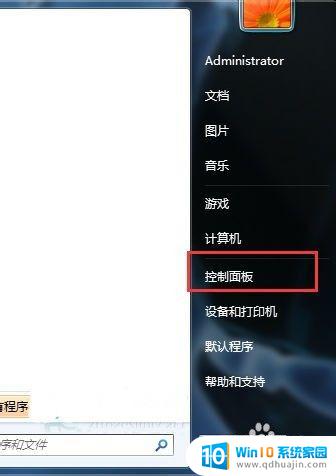
2.在打开的窗口右上角的“查看方式”选择大图标。然后就可以找到“NVIDIA控制面板”
3.打开“NVIDIA控制面板”后在窗口的左上方点击“桌面”然后把“添加桌面上下文菜单”勾选上。
4.然后后就可以在桌面的空白处鼠标右键就能找到。
上面就是Win7打开Nvidia控制面板的方法介绍了,打开Nvidia控制面板后。你还能对声音,分辨率等进行相关设置。
打开英伟达控制面板能够让我们更好地管理和优化Nvidia显卡的性能,从而提升电脑的图像处理能力和游戏体验。在Win7上,通过简单的步骤就可以轻松打开控制面板并进行相关设置。希望这篇文章能对大家有所帮助。
win7怎么打开英伟达控制面板 Win7如何设置Nvidia显卡参数相关教程
热门推荐
win7系统教程推荐
- 1 win7相机怎么打开 Win7摄像头如何打开
- 2 win 7怎么设置系统还原点 win7笔记本恢复出厂设置快捷键
- 3 windows7系统截图工具快捷键 Win7系统截图快捷键教程
- 4 win7系统怎么查主板型号 win7主板型号查看方法
- 5 win7添加不了打印机 win7无法添加网络打印机怎么办
- 6 win7怎么连有线耳机 Win7耳机插入后无声音怎么办
- 7 window7怎么联网 Win7无线上网和宽带上网设置教程
- 8 固态硬盘 win7 win7系统固态硬盘优化设置教程
- 9 win7 怎么共享文件 Win7如何在局域网内共享文件
- 10 win7电脑蓝牙怎么连接音响 Win7连接蓝牙音箱教程
win7系统推荐